Питання
Проблема: як виправити відсутність водяного знака Dc під час гри?
У випадковий час я отримую водяний знак «No DC» у верхньому лівому куті екрана. Я використовую графічний процесор Nvidia RTX 2060, якщо це допоможе.
Вирішена відповідь
Протягом кількох місяців користувачі випадковим чином почали отримувати водяний знак «No DC» у верхньому лівому куті екрана. Водяний знак з'являється відразу після запуску певної програми і не зникає, доки її не закриють.
Хоча більшість випадків відбувалося під час гри, наприклад Майнкрафт або Runescape, було також програмне забезпечення для графічного редагування, яке також постраждало, включаючи продукти Adobe (наприклад,
Згідно з багатьма повідомленнями, не було жодної конкретної події (принаймні помітної), яка б спонукала його до появи. Хоча в деяких випадках проблема виникала відразу після заміни відеокарти на нову, наприклад, RTX 3070. У цій статті ми надамо методи, як виправити водяний знак «No DC» під час гри або використання інших програм.
Як виявилося, проблема лежить в Nvidia, тому цілком природно, що ті, хто використовує графічні процесори Nvidia[2] зазнають впливу. Причина, чому ви бачите водяні знаки «Без DC» під час використання різних програм або ігор, пов’язана з пошкодженими налаштуваннями панелі керування. Проблема також пов’язана з графічними драйверами, тому їх перевстановлення може вирішити її.
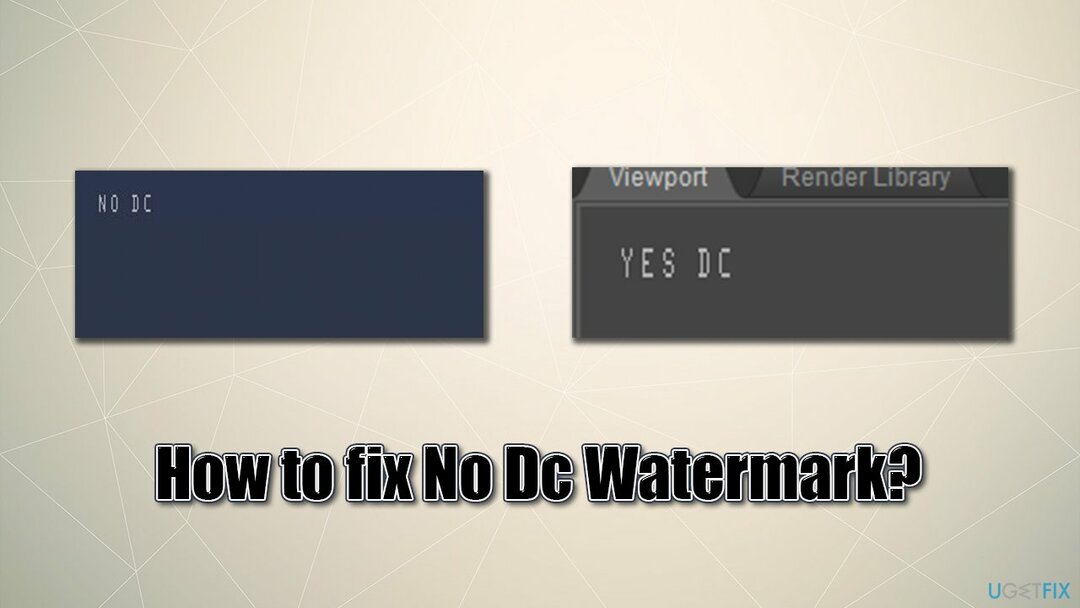
Тим не менш, є кілька способів виправити водяний знак «No DC», і ми пропонуємо ці рішення нижче. Перш ніж почати, ми хотіли б запропонувати вам чудовий помічник для вашої операційної системи Windows – ReimageПральна машина Mac X9. Інструмент може подбати про обслуговування вашого комп’ютера, звільнити його від сміття, виправити реєстр[3] проблеми, очищення браузерів, видалення шкідливого програмного забезпечення та його пошкодження та багато іншого.
Виправити 1. Змініть налаштування на панелі керування Nvidia
Щоб відремонтувати пошкоджену систему, необхідно придбати ліцензійну версію Reimage Reimage.
Перш за все, давайте спробуємо змінити налаштування Панель керування Nvidia:
- відчинено Панель керування Nvidia
- Йти до Налаштування 3D > Керувати налаштуваннями 3D
- В Глобальні налаштування вкладку, прокрутіть вниз, поки не побачите Потокова оптимізація вхід
- Якщо для налаштування встановлено значення На замовлення або будь-що інше, переключіть його на Авто і натисніть Застосувати
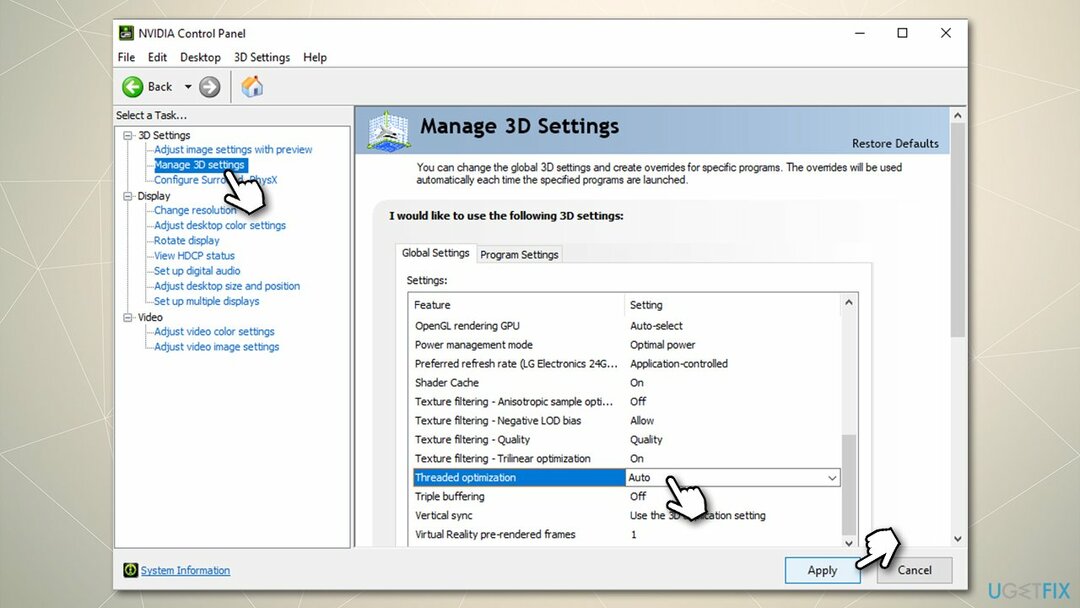
- Після завершення закрийте панель і перезапустити ваш ПК.
Крім того, якщо ви раніше змінювали налаштування Nvidia і це спричинило появу водяного знака «No DC», ви можете відновити налаштування за замовчуванням:
- відчинено Панель керування Nvidia
- Йти до Налаштування 3D > Керувати налаштуваннями 3D
- На правій панелі виберіть Відновлення.
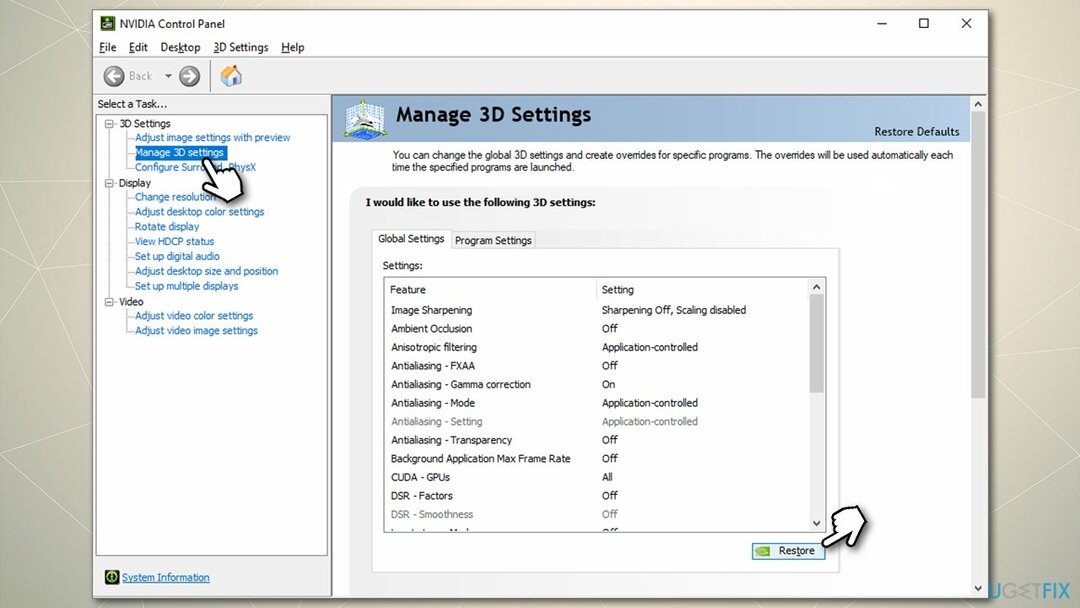
Виправити 2. Видаліть файл nvdrssel.bin в папці Nvidia
Щоб відремонтувати пошкоджену систему, необхідно придбати ліцензійну версію Reimage Reimage.
Деякі люди сказали, що після застосування виправлення № 1 водяний знак зник, але потім знову повернувся. Якщо це стосується вас, перейдіть до наступного рішення:
- Натисніть Win + E верх відкритий Провідник файлів
- Угорі перейдіть на вкладку Перегляд
- Відзначте галочкою Приховані предмети прапорець
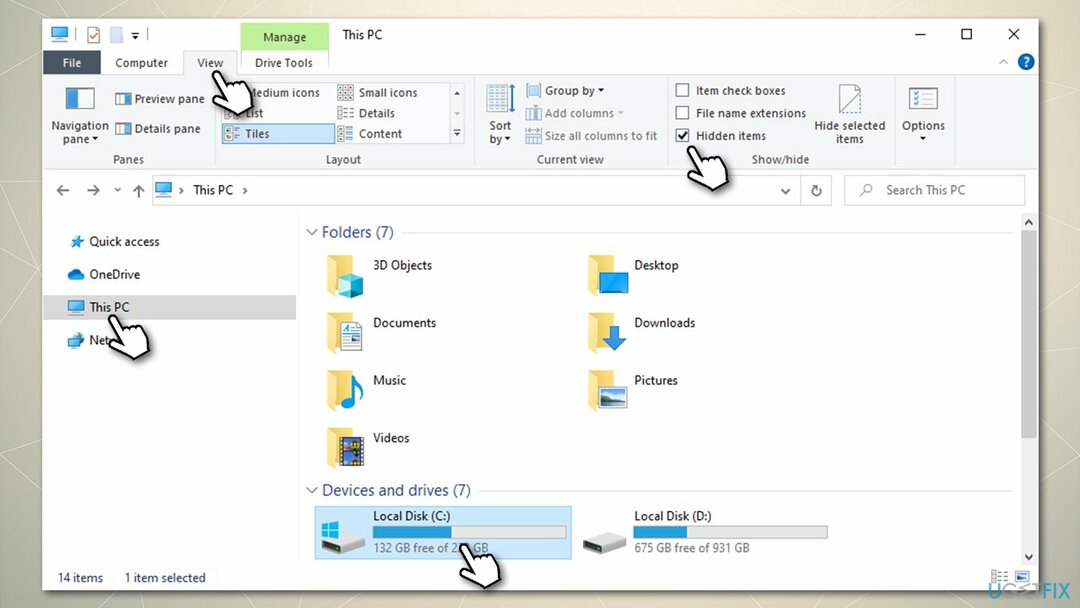
- Тепер натисніть на Цей ПК і отримати доступ до C: диск (якщо це диск, який ви використовуєте для своїх програм та операційної системи)
- Звідси перейдіть до Дані програми > NVIDIA Corporation > Drs
- Клацніть правою кнопкою миші nvdrssel.bin файл і виберіть видалити, потім очистіть кошик; або натисніть кнопку nvdrssel.bin один раз і натисніть Shift + Del на клавіатурі.
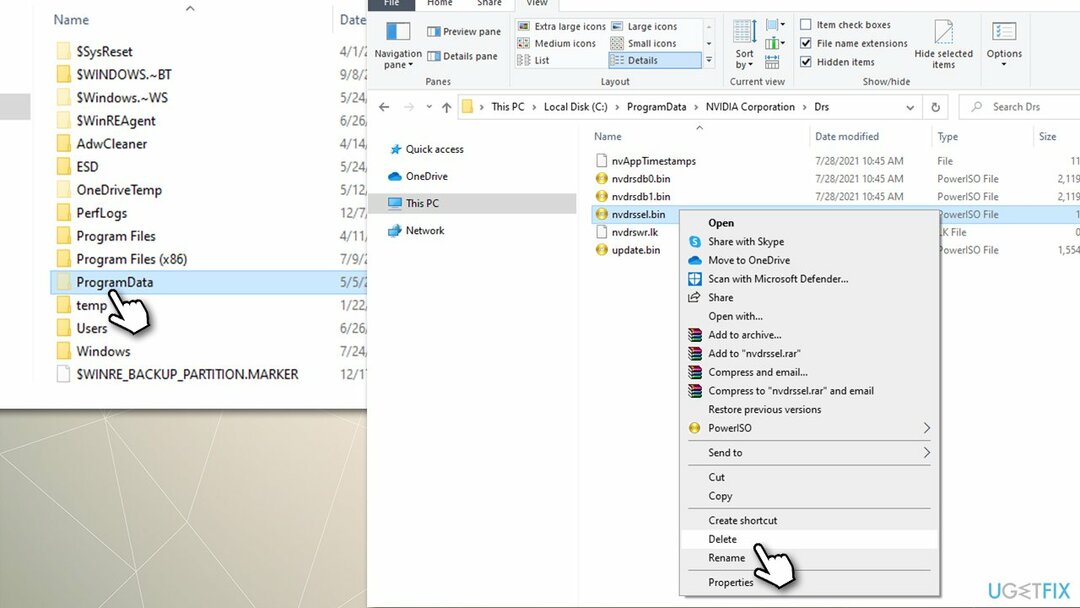
Виправити 3. Перевстановіть драйвери графічного процесора
Щоб відремонтувати пошкоджену систему, необхідно придбати ліцензійну версію Reimage Reimage.
У деяких випадках користувачі не зможуть видалити водяний знак «No DC» навіть після застосування виправлень вище. Якщо це так, ми наполегливо рекомендуємо вам виконати а чиста установка драйверів Nvidia.
Після видалення всіх елементів Nvidia із системи вам слід відвідати веб-сайт виробника та завантажте найновіші драйвери звідти (використання диспетчера пристроїв для драйверів графічного процесора не є оптимальним, скажімо мінімум). Однак це може бути дещо заплутаним, особливо якщо ви не впевнені, яку відеокарту використовуєте. У цьому випадку ви можете використовувати автоматичне оновлення драйверів Виправлення драйверів – він також може підготувати резервні копії, щоб уберегти вас від проблем із драйверами в майбутньому.
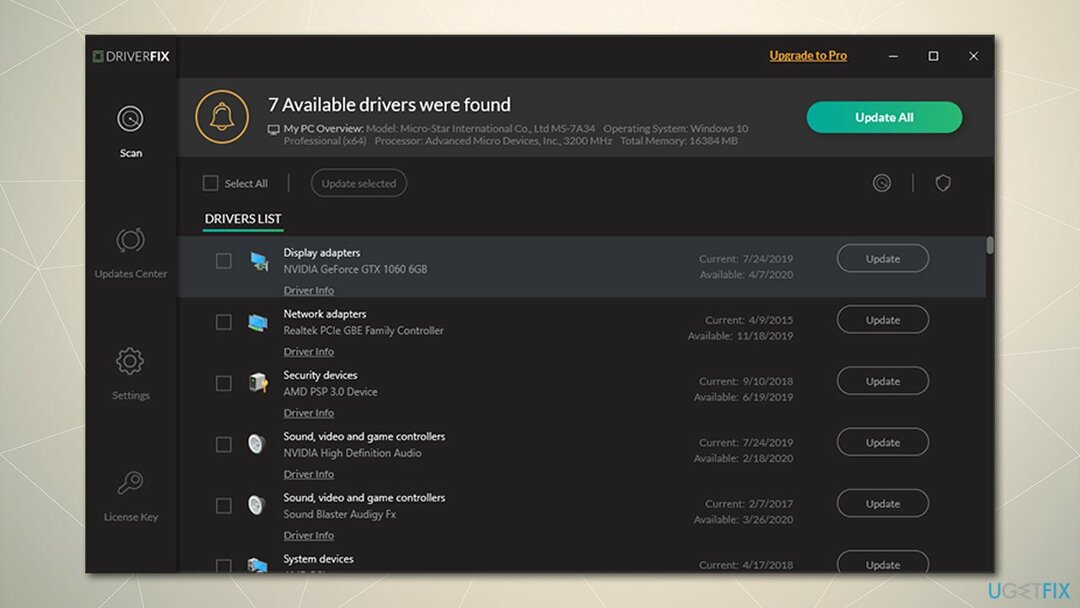
Виправляйте свої помилки автоматично
Команда ugetfix.com намагається зробити все можливе, щоб допомогти користувачам знайти найкращі рішення для усунення їхніх помилок. Якщо ви не хочете боротися з методами ручного ремонту, скористайтеся автоматичним програмним забезпеченням. Усі рекомендовані продукти перевірені та схвалені нашими професіоналами. Нижче наведено інструменти, які можна використовувати, щоб виправити помилку:
Пропозиція
зробіть це зараз!
Завантажити виправленняЩастя
Гарантія
зробіть це зараз!
Завантажити виправленняЩастя
Гарантія
Якщо вам не вдалося виправити помилку за допомогою Reimage, зверніться по допомогу до нашої служби підтримки. Будь ласка, повідомте нам усі деталі, які, на вашу думку, ми повинні знати про вашу проблему.
Цей запатентований процес ремонту використовує базу даних з 25 мільйонів компонентів, які можуть замінити будь-який пошкоджений або відсутній файл на комп’ютері користувача.
Щоб відремонтувати пошкоджену систему, необхідно придбати ліцензійну версію Reimage інструмент для видалення шкідливих програм.

Щоб залишатися повністю анонімним і не допускати провайдера та уряд від шпигунства на вас, ви повинні працювати Приватний доступ до Інтернету VPN. Це дозволить вам підключатися до Інтернету, будучи повністю анонімним, шифруючи всю інформацію, запобігаючи трекерам, рекламі, а також шкідливому вмісту. Найголовніше, ви зупините незаконне спостереження, яке АНБ та інші державні установи здійснюють за вашою спиною.
Під час використання комп’ютера в будь-який момент можуть статися непередбачені обставини: він може вимкнутися через відключення електроенергії, а Може виникнути синій екран смерті (BSoD) або випадкові оновлення Windows, коли ви від’їхали на кілька хвилин. В результаті ваші шкільні завдання, важливі документи та інші дані можуть бути втрачені. До одужати втрачені файли, ви можете використовувати Data Recovery Pro – він шукає копії файлів, які все ще доступні на вашому жорсткому диску, і швидко їх витягує.